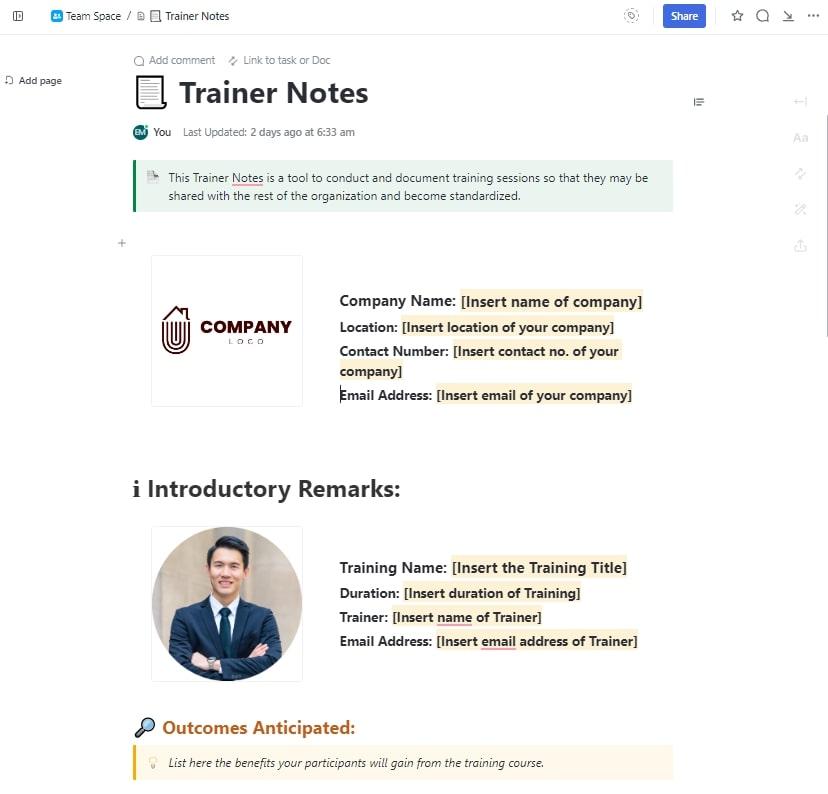Você precisa ter todas as mãos no convés quando estiver gerenciando vários projetos ou trabalhando em tarefas complexas. Isso facilita o trabalho, leva a melhores resultados e ajuda você a cumprir o cronograma de entregas.
Mas para que isso aconteça, primeiro você precisa colocar os membros da sua equipe na mesma página e garantir que todos tenham sempre acesso às informações mais recentes. Isso ajuda a equipe a trabalhar em conjunto para encontrar soluções inovadoras, compartilhar ideias e trazer várias perspectivas.
Haverá casos em que, em vez de depender de intermináveis CCs e encaminhamentos de e-mail, você só quer compartilhar uma nota rápida com um membro da equipe: uma breve atualização, um lembrete rápido ou uma simples nota de esclarecimento. É muito mais fácil e rápido.
Neste artigo, compartilhamos algumas dicas e truques para compartilhar notas e colaborar como um profissional.
Cenários comuns para o compartilhamento de anotações
Os membros da equipe compartilham notas e mensagens o tempo todo. Eles discutem o que foi destacado durante uma reunião, compartilham pensamentos, dão contexto a determinadas tarefas, discutem atualizações ou simplesmente fornecem feedback.
Aqui estão alguns dos cenários mais comuns para o compartilhamento de anotações.
- Após as reuniões de equipe: Crie um resumo rápido das atas da reunião para revisar os pontos principais que foram discutidos e trabalhar em itens de ação específicos
- Colaboração em projetos: Fornecer feedback sobre as tarefas, desenvolver ideias e apresentar soluções criativas
- Reuniões com clientes: Confirmar pontos discutidos mutuamente, capturar os requisitos do cliente, adicionar contexto e destacar tarefas críticas
- Criação de conteúdo: Anotar e compartilhar ideias, coordenar tarefas, listar resultados de pesquisas e diretrizes para fornecer aos membros da equipe informações básicas suficientes
- Equipes multifuncionais: Esclareça tópicos complexos, troque ideias de diferentes funções e documente tarefas, prazos e responsáveis em uma pasta compartilhada
- Suporte ao cliente: Documentar as interações com um cliente em um determinado tíquete, coordenar internamente para encontrar a melhor maneira de resolver uma reclamação e passar informações entre os agentes que estão trabalhando em uma consulta do cliente
Leia mais: 5 estratégias para tornar a tomada de notas melhor e mais eficaz
Métodos para compartilhar anotações
Se você se imagina rabiscando freneticamente ideias e pensamentos quando pensa em compartilhar anotações, sugerimos que use um método mais eficaz para compartilhar anotações estratégia mais eficaz para fazer anotações . Anotações e listas pouco claras são a ruína da comunicação eficaz e podem levar a muitos mal-entendidos.

Use o recurso Mind Maps do ClickUp para aprimorar suas anotações
Aqui estão alguns métodos eficazes que você pode usar para fazer anotações claras e concisas.
- Método de esboço: As ideias são representadas usando uma estrutura hierárquica. As ideias principais estão no topo da estrutura. Os subtópicos e os detalhes de apoio se ramificam a partir da ideia principal. Toda a representação assemelha-se a uma árvore e seus ramos e é a melhor maneira de mostrar o fluxo de informações ao explicar um conceito
- Método de mapeamento mental: Um método de anotação visual em que o tópico principal é colocado no meio e várias linhas radiantes representam ideias conectadas. Ométodo de anotação de mapa mental é ótimo para entender como diferentes conceitos estão interconectados
- Método de gráficos: As anotações individuais são organizadas em tabelas. É perfeito quando você deseja comparar um conjunto de informações com outro. As tabelas podem ter várias linhas e colunas para ajudá-lo a organizar várias ideias e padrões de pontos
- Método Cornell: Também usa uma tabela para organizar ideias, mas de uma forma ligeiramente diferente. Há três colunas na tabelaMétodo Cornell de fazer anotações. A coluna da esquerda representa as ideias, a coluna do meio inclui dicas para lembrar as ideias e a coluna da direita contém um resumo rápido das conclusões relacionadas à ideia
Aqui está um exemplo rápido de como usar o método Cornell para fazer anotações de reuniões .
| Notas | Pistas | Resumo |
|---|---|---|
| Aumentar o conhecimento da marcaGerar novos leads por meio de canais de mídia social Objetivos da campanha Aumentar o conhecimento da marca em 15% e melhorar a geração de leads por meio de canais de mídia social em 20% | ||
| Descreva os recursos do produto Ofereça descontos por tempo limitado Enfatize a usabilidade entre plataformas Mensagens-chave Enfatize os pontos de venda exclusivos do produto e incentive os usuários a experimentá-lo | ||
| Canais de mídia social: Instagram e YouTubeBoletim mensalArtigos, whitepapers, e-books | Canais promocionais | Utilize os canais de mídia social existentes e use o marketing por e-mail e a criação de conteúdo para aumentar o alcance do cliente |
| Mídia social: US$ 10.000E-mail: uS$ 5.000Criação de conteúdo: US$ 15.000 Alocação do orçamento O orçamento total de US$ 30.000 será distribuído entre várias iniciativas com base no canal |
Dica profissional: Se estiver se preparando para uma reunião, use o método de anotações em linhas gerais _para registrar os principais pontos que devem ser abordados. Isso facilitará discussões mais significativas e produtivas entre você e sua equipe.
Aplicativos para compartilhar anotações
Você sabia que pode compartilhar notas facilmente usando as ferramentas e plataformas que usa todos os dias no trabalho? Continue lendo para descobrir como aplicativos como Google Docs, Dropbox e até mesmo o iPhone podem ser usados para compartilhar anotações.
- Google Docs: Basta abrir um novo Google Doc e começar a adicionar suas anotações usando qualquer um dos métodos mencionados acima. Formate o documento como quiser, adicione @menções para marcar as pessoas e use os comentários para deixar sua opinião. Quando terminar, compartilhe a nota com os membros da sua equipe. Use o botão de compartilhamento para gerenciar o acesso de edição para que apenas um número limitado de membros da equipe possa modificar o documento. Acompanhe as versões anteriores do documento, as edições e outras atividades da pasta visualizando o histórico de versões
- Microsoft OneNote: Faça o download do aplicativo Notes e crie um novo NoteBook. Use "seções" para dividir seu caderno e formatar suas anotações. Esboce suas ideias para maior clareza visual e trabalhe de forma colaborativa dentro do aplicativo. Com o recurso de transcrição de voz, você pode fazer anotações com as mãos livres. Você também pode definir as configurações de compartilhamento para convidar pessoas para colaborar ou tocar em "remover" para limitar o acesso de edição
- Google Keep: Faça anotações e crie listas usando o aplicativo de anotações do Google, baixe-o em seu celular, tablet ou desktop, organize suas ideias e defina lembretes para tarefas importantes. Adicione anotações importantes diretamente ao Google Docs para que fiquem visíveis para todos com acesso ao documento. Como alternativa, você pode usar outrosaplicativos de anotações para obter um conjunto mais avançado de recursos
- iPhone: Anotar pensamentos rapidamente é conveniente com o Notes em seu iPhone. Selecione a pasta Notes no iCloud para abrir uma nova nota. Organize suas ideias em uma nota do iCloud usando tabelas e listas de verificação para listas de tarefas importantes. Você pode até carregar imagens, esboços ou documentos digitalizados para adicionar mais contexto. Armazene suas anotações em sua pasta do iCloud
- Dropbox Paper: O aplicativo de anotações do Dropbox foi projetado para equipes para permitir a colaboração em tempo real. Adicione responsáveis a itens de ação juntamente com datas de vencimento dentro da nota compartilhada. Ele também permite que você incorpore vídeos, imagens e arquivos em seu documento para referência
Dica profissional: Supere a sobrecarga de informações organizando os detalhes essenciais usando diferentes métodos de anotação . Isso é útil para compreender conceitos importantes para que você nunca perca a essência do que foi discutido._
Como compartilhar anotações usando o ClickUp
Os métodos que discutimos acima são ótimos para compartilhar suas anotações. Mas vamos mostrar como você pode fazer isso ainda melhor com os interessantes recursos de anotações e colaboração do ClickUp.
1. Estruture informações em pouco tempo
Use Documentos do ClickUp para criar anotações bem estruturadas com recursos avançados de edição. Escolha entre opções de formatação pré-criadas para adicionar seções, marcadores e parágrafos para organizar as informações com facilidade. Também é possível convidar membros da equipe para colaborar com ideias em tempo real. Qualquer alteração na lista de notas compartilhadas será imediatamente refletida no documento, de modo que **apenas as informações mais recentes estejam disponíveis para os membros da equipe convidados.

Obtenha uma visão rápida de todas as suas subpáginas e relacionamentos conectados no ClickUp Docs para manter a organização e o trabalho conectado
Crie pastas com vários documentos para diferentes tópicos e armazene-os na pasta Docs Hub para que os membros da sua equipe possam acessá-los.
Dica profissional: Se você tiver várias tarefas e itens de ação, escolha uma pasta de documentos aplicativo de lista de tarefas _com categorias personalizáveis e lembretes para ajudá-lo a ficar em dia com tudo o que precisa ser feito.
2. Faça anotações com facilidade
Registre todas as suas ideias em um instante com o Bloco de notas ClickUp . Com suas ricas opções de edição, você pode formatar notas, organizá-las logicamente e converter suas entradas em tarefas rastreáveis. Atribua-as a novos colaboradores juntamente com datas de vencimento para que todos fiquem alinhados.

O recurso Bloco de Notas do ClickUp é simples e intuitivo para fazer anotações detalhadas ou criar listas de verificação
Adicione tarefas às listas de verificação usando o recurso de arrastar e soltar do ClickUp para que cada tarefa seja executada sem problemas. Anote ideias mesmo quando estiver em trânsito usando a extensão do ClickUp para o Chrome ou o aplicativo móvel.
Dica profissional: Alavancagem modelos de anotações para que você não precise criar um formato para fazer anotações para cada ocasião - reuniões, palestras ou tarefas diárias. Basta escolher um modelo versátil e adaptá-lo às suas necessidades para fazer anotações de forma rápida e fácil.
3. Colabore visualmente com suas ideias
Discuta ideias e explique conceitos visualmente com o Quadros brancos ClickUp .

Faça brainstorming, crie estratégias ou mapeie fluxos de trabalho com os quadros brancos visualmente colaborativos do ClickUp
Você pode fazer brainstorming, criar estratégias e mapear conceitos em uma tela digital, mesmo quando sua equipe trabalha globalmente.
Crie ideias, conecte-as umas às outras, adicione um link e use notas adesivas on-line para adicionar contexto a cada ideia. Você pode adicionar tarefas diretamente no quadro branco e atribuí-las aos membros da equipe, o que significa que nunca foi tão fácil passar da ideação à execução.
Dica profissional: Em vez de criar um novo quadro branco para representar as ideias todas as vezes, use modelos de quadro branco para dar início às suas sessões de brainstorming. Escolha um modelo, insira informações importantes e pronto_.
4. Use a IA para fazer o trabalho pesado
Você está enfrentando um bloqueio criativo? Está tendo dificuldades para ter novas ideias? Cérebro ClickUp ajuda você a gerar ideias de alta qualidade em segundos. Tudo o que você precisa fazer é inserir seu prompt, e o ClickUp Brain oferecerá sugestões relevantes para qualquer tópico.

Resuma as notas de reunião em um instante com o ClickUp Brain
O ClickUp Brain pode até mesmo analisar uma gravação de sua reunião (ou suas atas documentadas) para gerar notas de reunião eficazes, o que poupa o trabalho de criar notas de reunião manualmente e ajuda a simplificar o processo de documentação de informações e requisitos essenciais. Com apenas alguns cliques, você pode criar tabelas e transcrições, compartilhar uma nota, elaborar respostas rápidas para conversas e criar relatórios de status e agendas de reuniões.
Leia mais: **10 melhores ferramentas de IA para fazer anotações em 2024
5. Padronize a tomada de notas para todas as situações
O ClickUp oferece uma enorme biblioteca de modelos da Web para todos os casos de uso.
Se estiver procurando algo para facilitar o processo de anotações, nós temos o que você precisa!
Aqui estão cinco modelos que você pode usar para diferentes cenários de anotações.
1. Modelo de anotações de aula do ClickUp
Modelo de notas de aula
Os alunos podem usar o Modelo de notas de aula do ClickUp para organizar seus trabalhos escolares, deveres de casa e links úteis em um único lugar. O modelo tem seções para ajudá-lo a criar um repositório estruturado de notas de aula e pode ser aplicado a qualquer matéria. Selecione a seção que deseja visualizar escolhendo um título de nota em um índice pré-criado.
2. Modelo de anotações diárias do ClickUp
Modelo de anotações diárias do ClickUp
Anote seus pensamentos, dê vida às suas ideias e gerencie informações importantes com o Modelo de anotações diárias do ClickUp . É o local perfeito para registrar seus pensamentos e reflexões e anotar rapidamente itens de ação. As exibições e os campos personalizados facilitam a organização das informações e a visualização de tarefas importantes em um piscar de olhos.
3. Modelo de anotações do instrutor do ClickUp
Modelo de anotações do instrutor do ClickUp
Registre e documente pontos importantes das sessões de treinamento com o Modelo de anotações do instrutor do ClickUp . Essa é uma ótima ferramenta para que os instrutores ocupados planejem suas sessões, documentem informações e acompanhem o feedback dos trainees. Você pode compartilhá-lo com outros instrutores para que todas as sessões sigam um processo padrão.
4. Modelo de estilo de nota de reunião do ClickUp
Modelo de estilo de nota de reunião do ClickUp
Você está cansado de criar inúmeras anotações para cada reunião? Use o Modelo de estilo de nota de reunião do ClickUp para facilitar a tomada de notas em reuniões. O formato personalizável permite que você anote rapidamente os principais momentos da reunião. Organize pontos de ação, decisões e dados em seções relevantes e use o filtro de pesquisa para navegar até itens específicos.
5. Modelo de nota de projeto ClickUp
Modelo de nota de projeto do ClickUp
Use o Modelo de nota de projeto do ClickUp para documentar tudo sobre seus projetos. Aproveite o formato consistente para registrar detalhes do projeto, mostrar atualizações, acompanhar o progresso e compartilhar informações. Categorize as informações de forma lógica para que todos recebam as últimas atualizações do projeto quando abrirem a nota.
Maximizando a eficiência da equipe: O poder do compartilhamento eficaz de anotações e da colaboração
O compartilhamento e a tomada de notas eficazes são fundamentais para transmitir as informações corretas aos membros da equipe, especialmente ao colaborar em um projeto. Isso evita mal-entendidos, acrescenta contexto às tarefas e facilita muito o trabalho complexo.
As anotações são uma forma de comunicação sem esforço e podem ajudar a garantir que todos estejam na mesma página em relação a detalhes minuciosos, mas importantes, como horários de reuniões, outras mensagens, prazos de tarefas e lembretes de projetos.
Adicionar as ferramentas certas de anotações ao seu fluxo de trabalho pode simplificar a colaboração da equipe. Recursos como controle de acesso, edição colaborativa, atribuição de tarefas e gerenciamento de documentos podem ajudar as equipes a melhorar a coordenação e atingir metas mais rapidamente.
Se estiver analisando os aplicativos de anotações disponíveis no mercado, considere dar uma chance ao aplicativo de anotações e à plataforma de produtividade tudo-em-um do ClickUp. Seus recursos robustos, incluindo quadros interativos e blocos de anotações avançados, oferecem tudo o que você precisa para compartilhar anotações e colaborar com facilidade. Registre-se gratuitamente hoje mesmo e descubra como o ClickUp pode melhorar a tomada de notas.